Cara Terbaik Untuk Memecahkan Masalah Kesalahan Di Situs WordPress Anda
Diterbitkan: 2020-09-01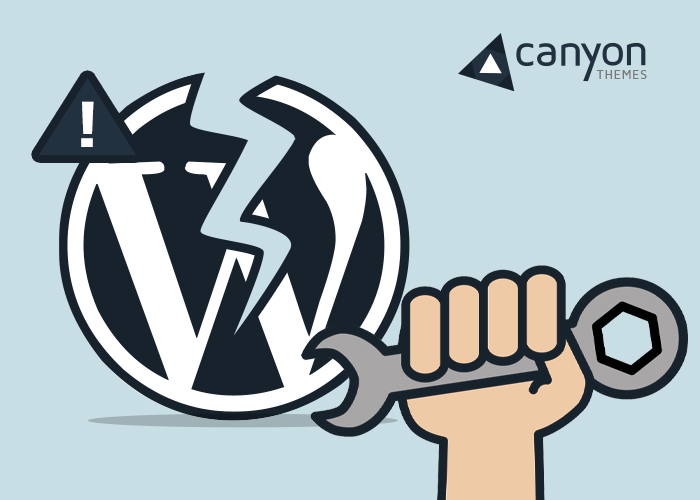
Apa yang Anda lakukan ketika pertama kali menemukan kesalahan dengan situs WordPress Anda? Apakah Anda langsung menuju ke dukungan teknis dengan pertanyaan menyeluruh bahwa ' situs WordPress saya tidak dapat dimuat ?'
Kemungkinannya adalah bahwa jawaban atau tanggapan atas pertanyaan Anda mungkin membutuhkan waktu lama sebelum Anda menemukan penyebab sebenarnya dan memperbaiki masalah Anda.
Para teknisi menangani ratusan tiket dukungan, dan jujur, mereka akan memprioritaskan tiket yang memiliki informasi lebih baik. Dan siapa tahu dengan sedikit penggalian, Anda dapat memperbaiki sendiri masalahnya dan menghindari kesulitan menunggu dan membayar dukungan teknis tambahan. Misalnya, Online Casinos Fun mengangkat tiket dukungan, mengira itu adalah masalah tema. Ternyata, salah satu plugin mereka adalah pelakunya.
Berikut adalah beberapa panduan pemecahan masalah WordPress dasar yang seharusnya berguna saat menjalankan situs WordPress Anda.
Periksa ini terlebih dahulu dan kumpulkan semua informasi yang Anda bisa sebelum memposting tiket dan percayalah kepada kami, Anda akan menemukan solusi Anda lebih cepat dan akan dapat menghindari masalah WordPress serupa di masa mendatang.
Cadangan
Sebelum Anda melakukan apa pun, pastikan untuk mencadangkan semua file dan database WordPress Anda. Cadangan lengkap WordPress Anda pasti harus dibuat sehingga Anda dapat melanjutkan semua pemecahan masalah dan perubahan tanpa khawatir.
Anda dapat menggunakan plugin cadangan WordPress apa pun atau secara manual mencadangkan database dan file Anda.
Langkah Awal
Beberapa pemeriksaan awal dapat dilakukan sebelum Anda menyelami pemecahan masalah yang lebih dalam. Berikut adalah daftar langkah-langkah sederhana yang harus Anda coba untuk memperbaiki masalah dengan WordPress .
- Hapus cache browser. Sering kali, cache dan memori lokal yang rusak dapat menyebabkan kesalahan 508. Menghapus dan mengosongkan nilai yang disimpan dapat mengatasi kesalahan.
- Segarkan tautan permanen. Permalink dapat di-refresh dengan sedikit usaha hanya dengan mengunjungi Pengaturan -> Permalinks dan klik tombol 'Simpan Perubahan'. Namun, Anda tidak perlu melakukan perubahan apa pun. Struktur tautan permanen akan diperbarui secara otomatis dan menyelesaikan masalah tautan apa pun.
- Hapus file .htaccess. Ingatlah untuk membuat cadangan file sebelum menghapus. File .htaccess yang rusak seringkali dapat menjadi penyebab kesalahan server internal. Ini adalah file tersembunyi internal, jadi Anda harus terhubung ke situs WordPress Anda dengan FTP dan kemudian mengunduhnya untuk cadangan. Setelah dihapus, file .htaccess yang tepat dapat dibuat dengan menyegarkan tautan permanen.
- Periksa URL WordPress Anda dan perbaiki jika perlu. Anda dapat memeriksanya di bawah Pengaturan-> Umum. Situs dan URL Alamat WordPress harus sama.
- Periksa pengaturan membaca. Buka halaman Pengaturan_> Membaca dan pastikan kotak centang 'Visibilitas Mesin Pencari' dicentang. Opsi ini harus dicentang agar situs web ditayangkan.
- Jika Anda tidak menerima pemberitahuan email yang sesuai dari penyedia hosting, harap periksa apakah semua pengaturan email telah dikonfigurasi dengan benar.
- Pindai situs WordPress Anda secara teratur untuk memeriksa malware apa pun. Pastikan situs Anda terlindungi dengan baik dari kode atau serangan berbahaya.
Proses Pemecahan Masalah
Sementara perbaikan cepat yang disebutkan di atas berfungsi untuk kesalahan yang lebih umum seperti kesalahan 502, Anda masih perlu melakukan pemecahan masalah yang tepat untuk mendapatkan akar penyebab kesalahan yang sebenarnya dan bisa mendapatkan dukungan yang lebih baik.
Proses ini dapat dilakukan secara efisien jika Anda mengambil pendekatan berlapis untuk memeriksa komponen WordPress Anda dengan pasti.

Berikut urutan yang bisa Anda ikuti.
- Plugin
- Tema
- inti WordPress
- Basis data
Sekarang buat cadangan situs Anda dan mulai pemecahan masalah.
Plugin
Plugin biasanya menjadi penyebab sebagian besar kondisi kesalahan. Jadi, mulai dengan mereka masuk akal. Berikut adalah bagaimana Anda dapat mengidentifikasi plugin yang tepat yang menyebabkan masalah.
- Nonaktifkan semua plugin
- Periksa apakah masalah telah terpecahkan. Jika masalah berlanjut, Anda dapat pindah ke lapisan berikutnya.
- Aktifkan kembali setiap plugin satu per satu dan terus periksa masalahnya. Dengan cara ini, Anda dapat menemukan plugin yang menyebabkan kesalahan.
- Sekarang nonaktifkan plugin masalah
- Aktifkan kembali plugin yang tersisa satu per satu hingga Anda menemukan semua plugin yang dapat menyebabkan kesalahan.
- Setelah Anda mengidentifikasi plugin yang bermasalah, Anda dapat mencoba memperbaruinya ke versi terbaru dan melihat apakah itu memperbaiki masalah. Jika tidak, Anda dapat menghubungi tim dukungan untuk bantuan lebih lanjut.
Tema
Beralih ke tema default dan nonaktifkan tema Anda saat ini. Jika masalah masih ada, Anda dapat melanjutkan ke lapisan inti. Jika tidak, laporkan masalah tersebut ke tim dukungan tema dan temukan cara untuk memperbaikinya.
Beberapa perbaikan umum yang dapat membantu termasuk mengembalikan perubahan terbaru pada tema atau menurunkan versi ke versi yang berfungsi dengan baik.
File Inti
Masalah file inti tidak umum dan bisa menjadi salah satu kasus langka di mana konfigurasi file dan konten menjadi rusak dan perlu perbaikan yang tepat. Cara terbaik untuk mengatasi masalah ini adalah menginstal ulang yang terlambat dari salinan bersih.
Berikut adalah langkah-langkah untuk pemecahan masalah
- Unduh versi WordPress yang terverifikasi, diperbarui, dan bersih.
- Hubungkan ke situs Anda menggunakan FTP dan pindahkan folder Anda (wp-admin, wp-includes) ke nama baru sehingga salinan bersih yang lebih baru dapat diinstal. Pastikan untuk membuat cadangan file database dan wp-config.php
- Unggah versi bersih WordPress yang tepat dan uji situsnya. Jika masalah diperbaiki, itu menyelesaikannya. Aktifkan kembali plugin dan tema dan mulai gunakan situs Anda. tetapi jika masalah berlanjut, Anda perlu mencari bantuan dari dukungan teknis
Menghubungi Dukungan
Setelah Anda mengisolasi komponen yang menyebabkan kesalahan, Anda dapat mencoba menginstal ulang, memperbarui, atau mengembalikan ke versi yang berfungsi dengan baik. Sementara itu, jika tidak ada yang memperbaiki masalah atau Anda memerlukan solusi yang tepat, Anda dapat mencari bantuan dari pengembang plugin atau tema tersebut. Sebagian besar plugin dan tema premium memberikan dukungan cepat dan akan dapat memberikan solusi perbaikan atau alternatif.
Anda mungkin tidak dapat menerima tingkat dukungan yang sama dari plugin dan tema gratis. Tetapi Anda masih dapat mencoba memposting pertanyaan di forum mereka dengan cara yang sopan dengan semua informasi pemecahan masalah yang telah Anda kumpulkan. Temukan forum untuk plugin yang Anda gunakan dan posting pertanyaan Anda di sana. Coba sertakan tangkapan layar dari pesan kesalahan dan tautan ke utas dukungan untuk memberikan ide yang lebih baik.
Anda juga dapat mencoba mencari bantuan dari forum WordPress.org/support. Anda bahkan mungkin dapat menemukan masalah serupa yang dilaporkan oleh pemilik situs lain dan kemungkinan perbaikannya.
Pembungkus
Untuk dukungan teknis yang lebih baik di situs WordPress yang tidak berfungsi , Anda dapat mencoba mempekerjakan pakar dan pengembang profesional untuk mencari tahu masalahnya dan memperbaikinya untuk Anda.
Bagaimanapun, ketika mencari dukungan, pastikan Anda menggunakan bahasa yang sopan, sebutkan masalahnya dengan tepat, dan berikan semua informasi tentang pemecahan masalah yang telah Anda lakukan sejauh ini.
